AIX、HPUNIX下可以直接使用Xmanager的Xbrowser连接到图形界面进行操作,而默认情况下Xbrowser是不能直接连到RedHat5上的,本文介绍一下使用Xmanager如何远程连接到RedHat5图形界面,同样也适用CentOs5。
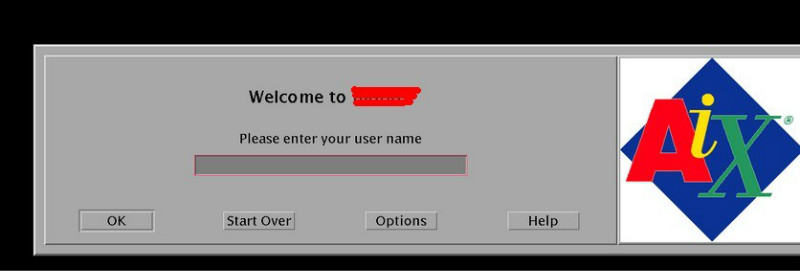
 要想使用Xmanager连接到远程linux图形界面,需要修改3个配置文件,在操作之前最好把下面的3个文件做好备份,然后再进行下面的修改:
要想使用Xmanager连接到远程linux图形界面,需要修改3个配置文件,在操作之前最好把下面的3个文件做好备份,然后再进行下面的修改:
1. 修改GNOME管理默认的配置文件:/usr/share/gdm/defaults.conf
[xdmcp]下要求配置
Enable=true
其余保证有下面的配置
DisplaysPerHost=20
Port=177
AllowRoot=true
AllowRemoteRoot=true
2. 修改init进程的主配置文件:/etc/inittab
x:5:respawn:/etc/X11/prefdm –nodaemon
修改为
x:5:respawn:/usr/sbin/gdm
3. 修改GNOME的自定义配置文件/etc/gdm/custom.conf
保证有如下配置
[xdmcp]
Enable=true
如果服务器的防火墙打开了,需要使用下面命令打开177端口:
Iptables –A INPUT –p udp –dport 177 –j ACCEPT
用gdm –binary –daemon启动177端口
修改完成之后重新启动系统,以后就可以使用Xbrowser进行接连了。
在网上查了一下,其实还有一种可以不重启系统就能生效的好方法,步骤如下:
1.su - root 成为ROOT用户
2.杀掉/usr/X11R6/bin/X进程,系统会重启X进程
#kill `ps –ef|grep –v grep|grep “/usr/X11R6/bin/X” |awk ‘{print $2}’`
4. 发出SIGHUP或SIGUSR1信号给gdm守护进程
#kill –USR1 `cat /var/run/gdm.pid`
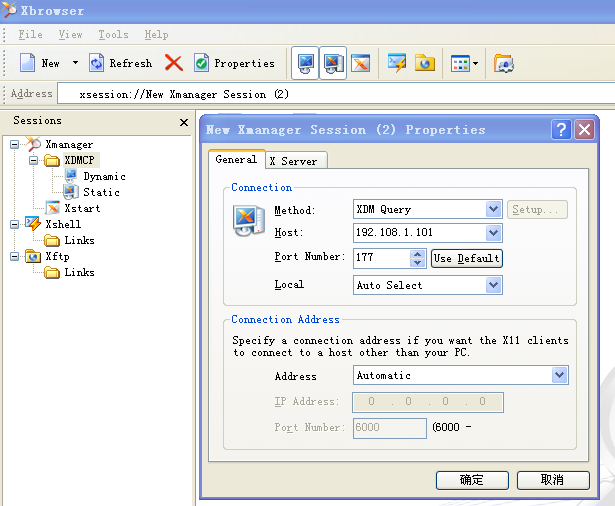
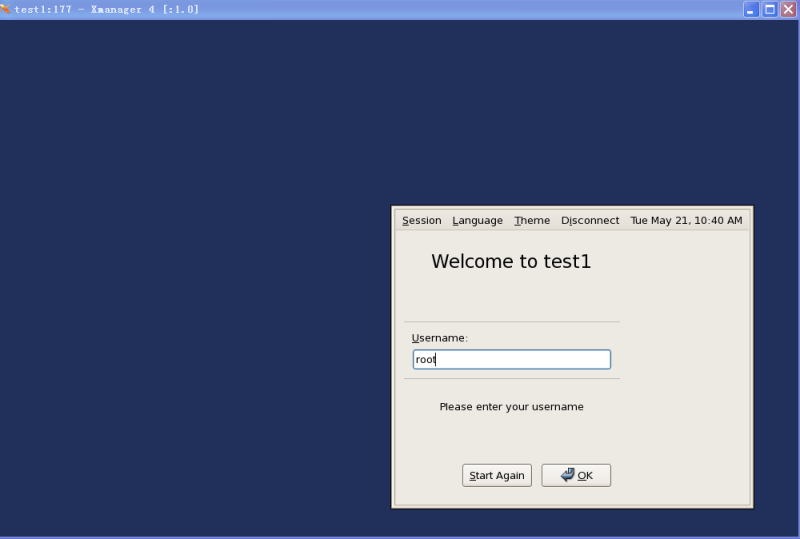
对于平时需要图形界面的操作,完全可以使用ROOT用户在SERVER上执行xhost +
然后使用业务用户设置一下环境变量export DISPLAY=本机IP:0.0
之后打开xmanager的Xmanager – Passive软件,就可以正常使用图形界面了。
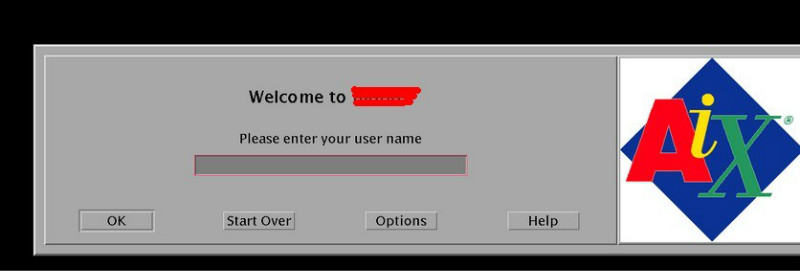
1. 修改GNOME管理默认的配置文件:/usr/share/gdm/defaults.conf
[xdmcp]下要求配置
Enable=true
其余保证有下面的配置
DisplaysPerHost=20
Port=177
AllowRoot=true
AllowRemoteRoot=true
2. 修改init进程的主配置文件:/etc/inittab
x:5:respawn:/etc/X11/prefdm –nodaemon
修改为
x:5:respawn:/usr/sbin/gdm
3. 修改GNOME的自定义配置文件/etc/gdm/custom.conf
保证有如下配置
[xdmcp]
Enable=true
如果服务器的防火墙打开了,需要使用下面命令打开177端口:
Iptables –A INPUT –p udp –dport 177 –j ACCEPT
用gdm –binary –daemon启动177端口
修改完成之后重新启动系统,以后就可以使用Xbrowser进行接连了。
在网上查了一下,其实还有一种可以不重启系统就能生效的好方法,步骤如下:
1.su - root 成为ROOT用户
2.杀掉/usr/X11R6/bin/X进程,系统会重启X进程
#kill `ps –ef|grep –v grep|grep “/usr/X11R6/bin/X” |awk ‘{print $2}’`
4. 发出SIGHUP或SIGUSR1信号给gdm守护进程
#kill –USR1 `cat /var/run/gdm.pid`
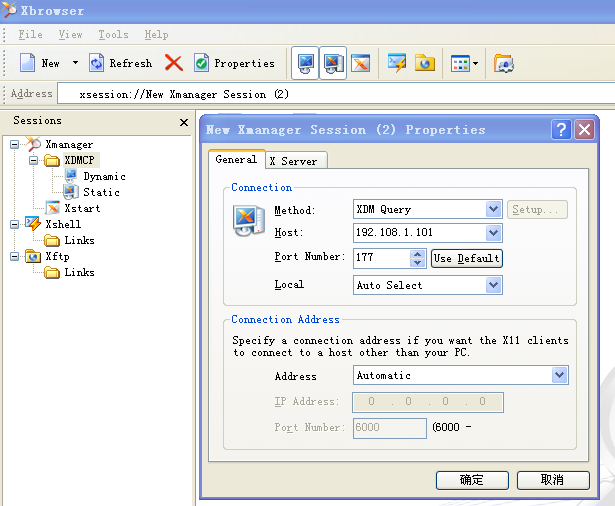
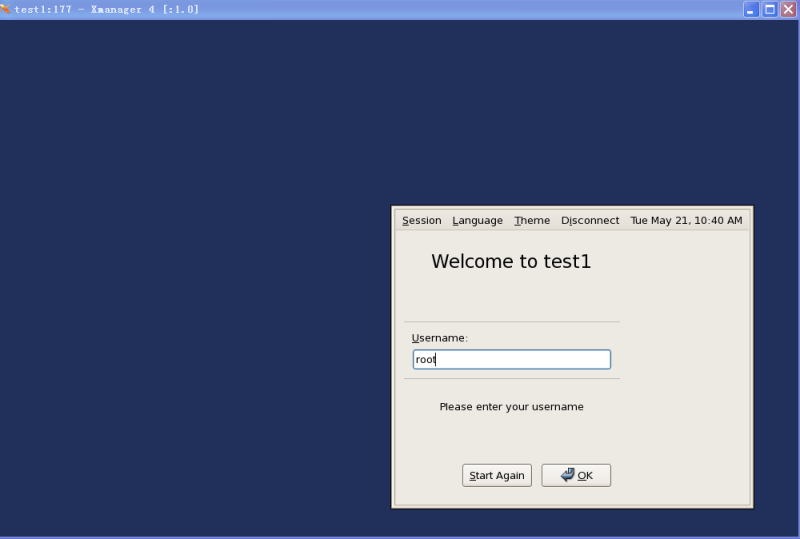
对于平时需要图形界面的操作,完全可以使用ROOT用户在SERVER上执行xhost +
然后使用业务用户设置一下环境变量export DISPLAY=本机IP:0.0
之后打开xmanager的Xmanager – Passive软件,就可以正常使用图形界面了。
来自 “ ITPUB博客 ” ,链接:http://blog.itpub.net/26753337/viewspace-761627/,如需转载,请注明出处,否则将追究法律责任。
转载于:http://blog.itpub.net/26753337/viewspace-761627/























 2814
2814

 被折叠的 条评论
为什么被折叠?
被折叠的 条评论
为什么被折叠?








